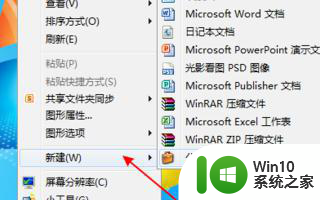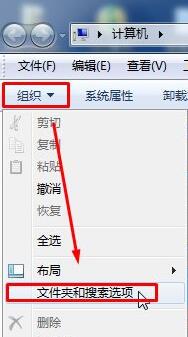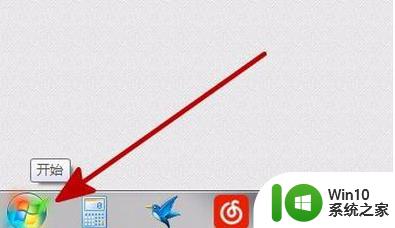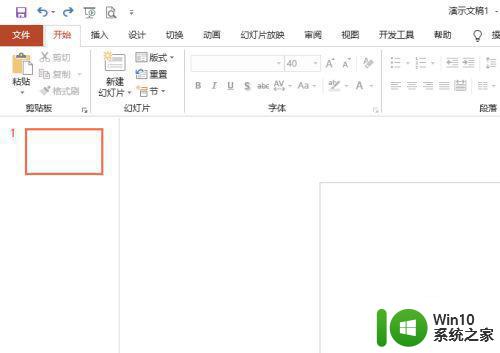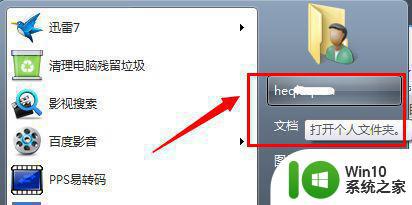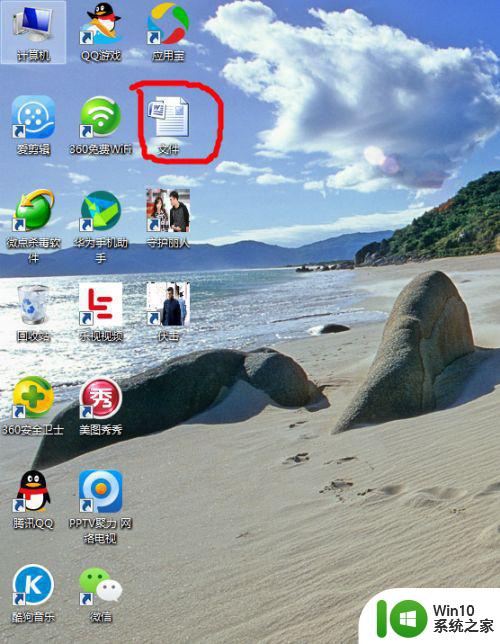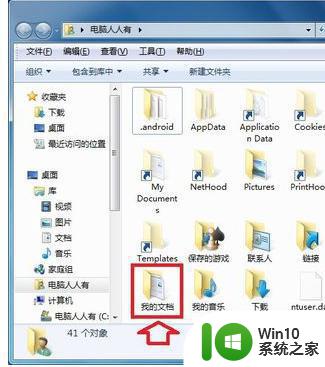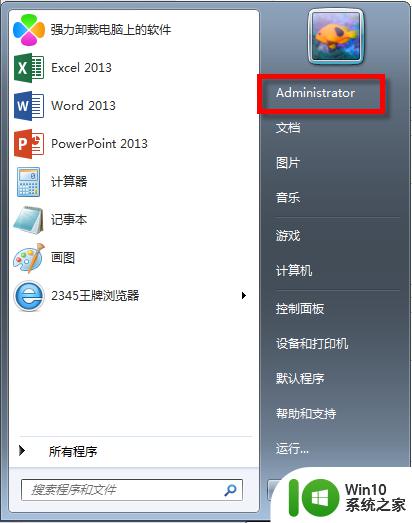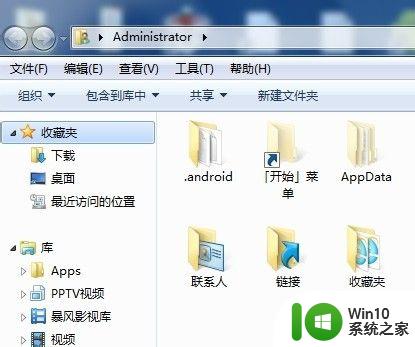win7如何显示我的文档txt格式 win7文本文档怎么显示txt格式
更新时间:2023-02-06 10:52:04作者:cblsl
用户在使用官方win7电脑编辑一些文档的时候,可以通过桌面鼠标右键选择文本文档来进行编辑,可是大多用户在win7系统桌面上创建的文本文档都没有显示txt格式,因此想要修改文件格式也没办法操作,对此win7如何显示我的文档txt格式呢?这里小编就来告诉大家win7显示我的文档txt格式设置方法。
具体方法:
1、点击管理器选项
点击打开控制面板的文件资源管理器选项。
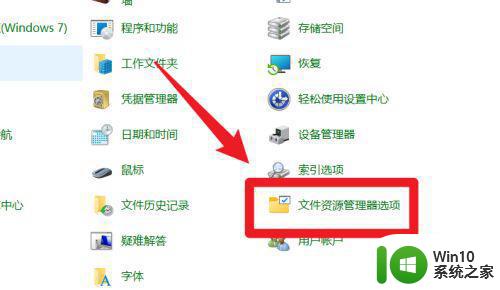
2、选择查看选项
选择管理器界面内的查看选项。
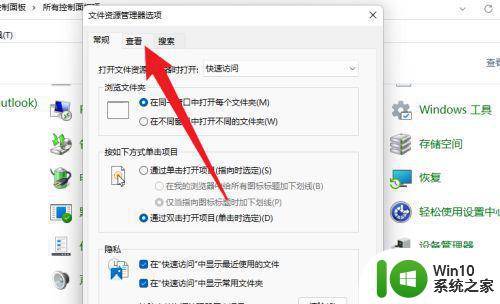
3、取消勾选点击确定
取消菜单内的隐藏后缀名选项后点击选择确定按钮完成设置。
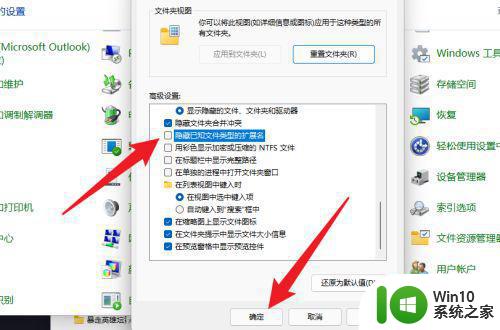
上述就是小编教大家的win7显示我的文档txt格式设置方法了,如果有遇到这种情况,那么你就可以根据小编的操作来进行解决,非常的简单快速,一步到位。